Google Meet теперь доступен всем, у кого есть учетная запись Google, и Google очень хотел бы, чтобы вы начали использовать Google Meet для своих видеозвонков и конференций. С этой целью Google сделал то, что, кажется, всегда делал, когда хотел, чтобы люди использовали один из его сервисов: он вставил его в меню Gmail! И вместо того, чтобы вставлять его в правое меню с задачами, календарем и Keep, Google поместил Meet в левую боковую панель, где находятся все наши папки и категории. Если вы хотите вернуть немного места на боковой панели для более важных опций, Google действительно дал нам способ отключить Google Meet, и вот где он прячется!
Как удалить Google Meet с боковой панели Gmail
- Открой Сайт Gmail на настольном компьютере.
-
Щелкните значок настройки передач.
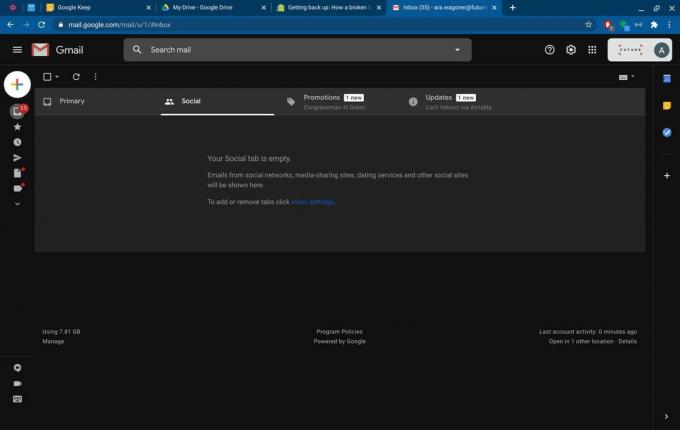 Источник: Android Central
Источник: Android Central -
Нажмите посмотреть все настройки.
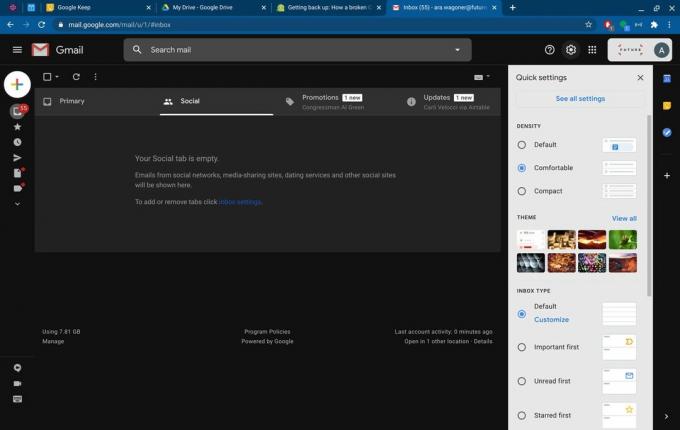 Источник: Android Central
Источник: Android Central -
Нажми на Общайся и знакомься вкладка меню настроек.
 Источник: Android Central
Источник: Android Central -
Нажмите Скрыть раздел Meet в главном меню.
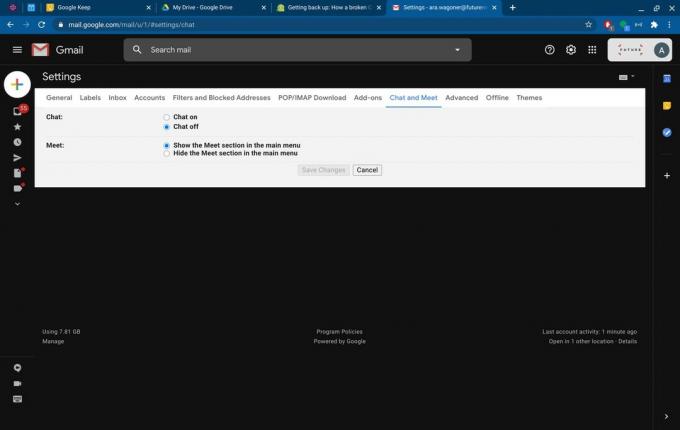 Источник: Android Central
Источник: Android Central -
Нажмите Сохранить изменения.
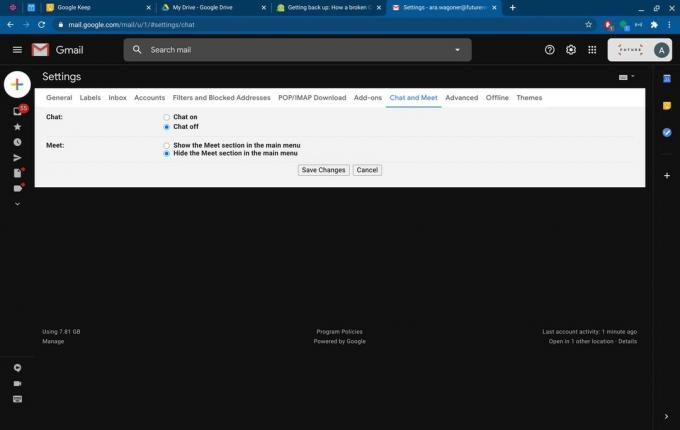 Источник: Android Central
Источник: Android Central
После сохранения изменений вы вернетесь в свой почтовый ящик, а параметры для создания собрания или присоединения к нему исчезнут из меню слева. Конечно, вы все равно можете создать собрание или присоединиться к нему из Веб-сайт Google Meet, но Gmail, несомненно, достаточно загроможден, и Google Meet не займет ценное пространство.
Ара Вагонер
Ара Вагонер - писатель в Android Central. Она темы телефонов и тыкает Google Play Music флешкой. Когда она не пишет справки и инструкции, она мечтает о Диснее и поет мелодии для шоу. Если вы видите ее без наушников, БЕГИ. Вы можете подписаться на нее в Twitter по адресу @arawagco.
